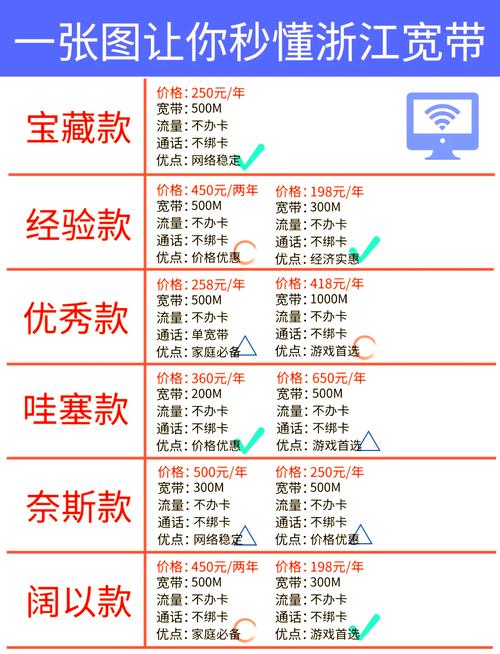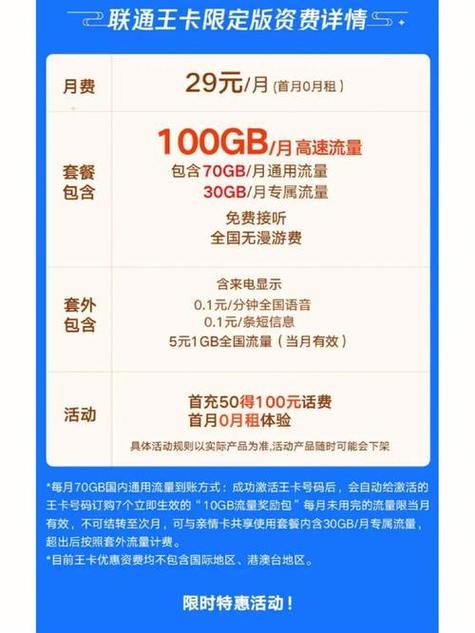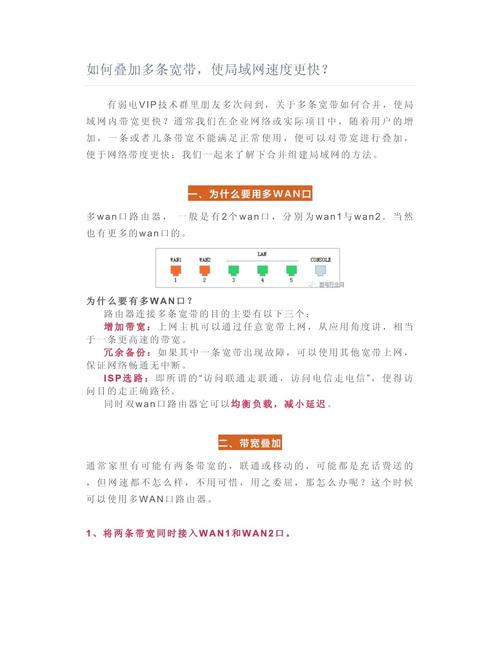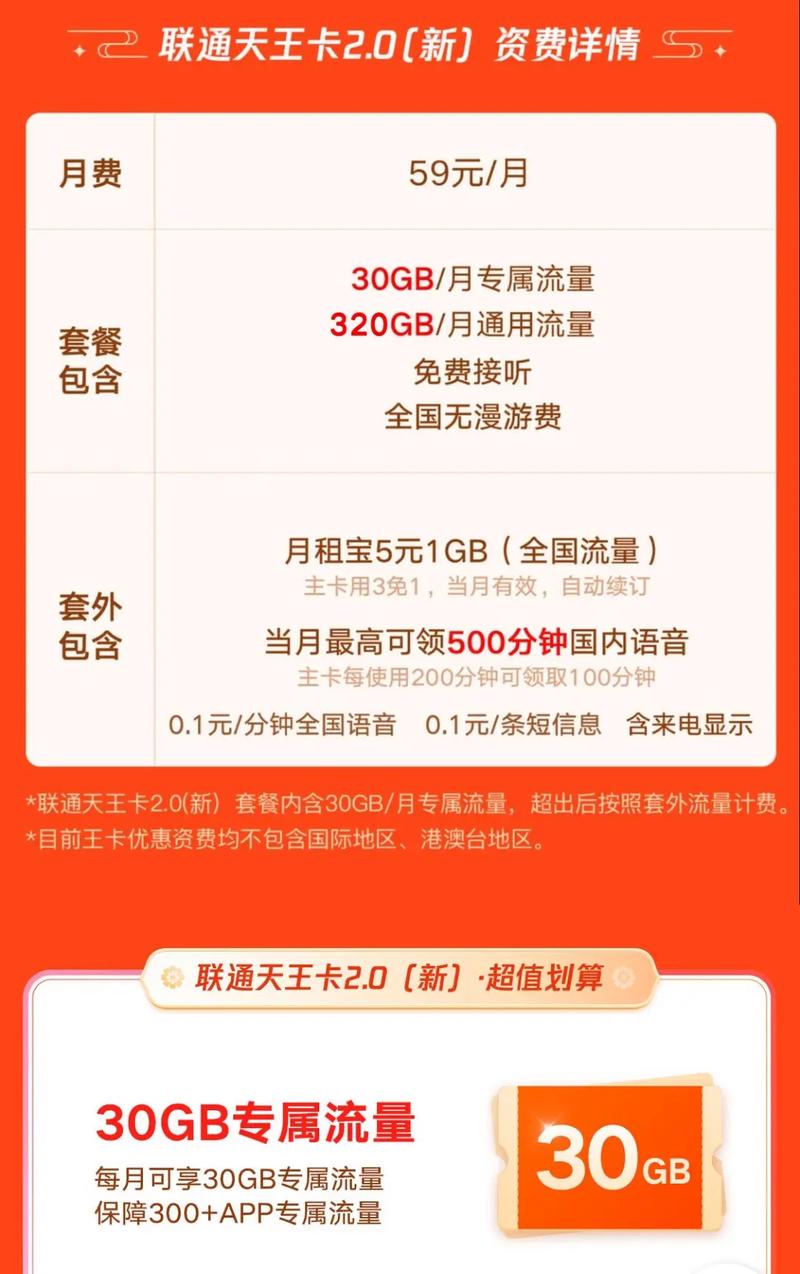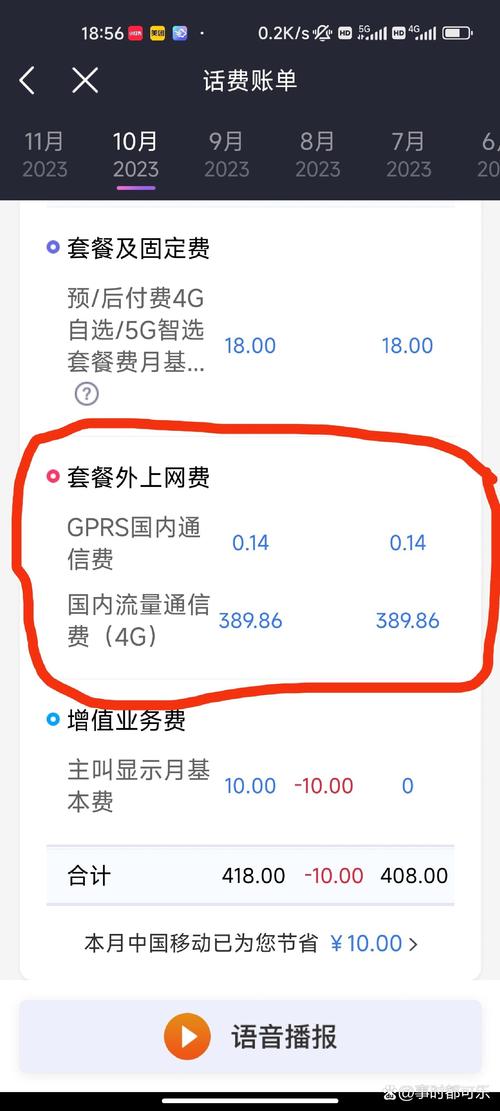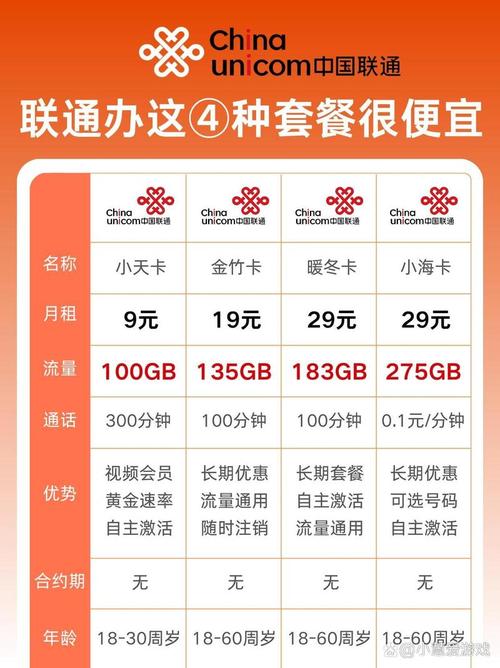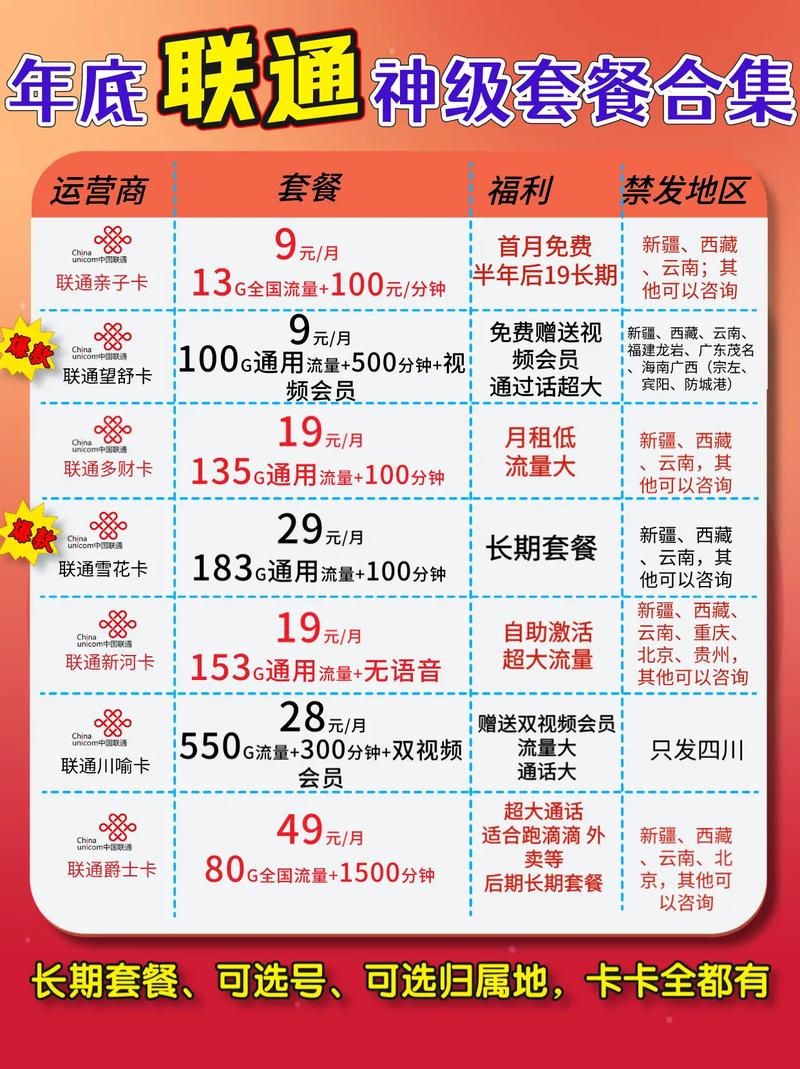如何正确设置电脑宽带连接?详细步骤指南
电脑如何宽带连接?
在这个信息飞速发展的时代呀,网络几乎成了咱生活里不可或缺的一部分,不管是工作、学习,还是休闲娱乐,都离不开它,而要让电脑顺畅上网,宽带连接那可是关键的第一步,对于很多刚接触电脑的新手小白来说,这宽带连接可能看着有点让人摸不着头脑,别担心,今儿个咱就来唠唠这电脑到底咋进行宽带连接,保准让你一听就懂,一学就会。
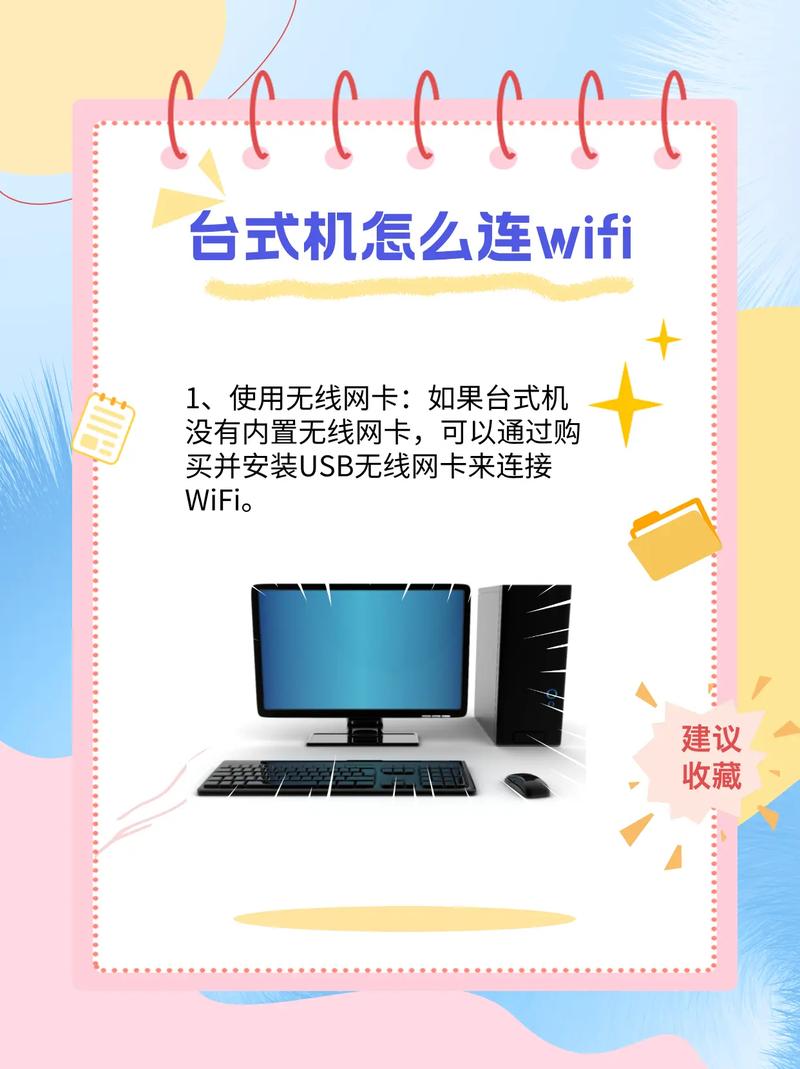
一、确认宽带类型与设备准备
咱得先清楚自己办理的是哪种宽带呀,常见的有电信、联通、移动等运营商提供的服务,不同运营商可能会有一些细微差别,但大体步骤是相通的。
所需设备清单:
一台能正常使用的电脑(这可以是台式机,也可以是笔记本哦)。
一个调制解调器(也就是咱们常说的“猫”),一般办理宽带时,运营商会提供,要是没有,就得自己去买个合适的啦。
一根网线,用来连接电脑和“猫”。
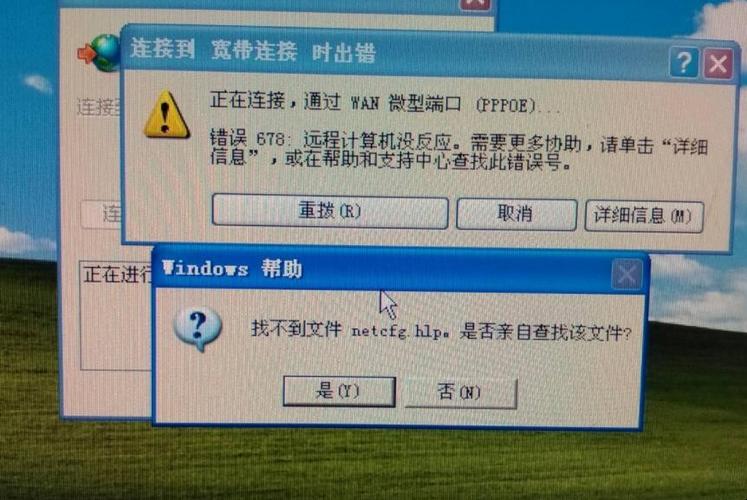
小贴士:在开始连接前,确保“猫”已经接通电源,而且各个指示灯状态正常哟,正常情况下,电源指示灯是亮着的,还有像网络指示灯啥的也会有规律闪烁,要是灯不亮或者乱闪,那可能就是设备有点小毛病啦,得检查检查。
二、物理线路连接
接下来就是把这些设备实实在在连起来啦。
台式机连接:
把网线的一端稳稳插到“猫”的 LAN 口(一般标有数字 1、2、3、4 之类的接口都行),另一端就插到台式机主机后面的网卡接口,这个接口长得和网线头挺匹配的,轻轻一推就能插上,听到“咔哒”一声,就说明插好了。
笔记本连接:
现在好多笔记本为了轻便,都把网线接口给省了,不过别慌,要是你的笔记本有网线接口,那就像台式机那样直接插就行;要是没有网线接口呢,咱可以用个 USB 转网线接头,或者用无线方式连接宽带,后面会讲到哈。
自问自答时间:
问:为啥插网线的时候要听到“咔哒”声才算好呀?
答:这声音就意味着网线的插头和电脑或“猫”的接口紧密接触上啦,信号才能好好传输,要是没插紧,网络可能就不稳定,老掉线啥的。
三、创建宽带连接(以 Windows 系统为例)
物理连接弄好后,就该在电脑上设置一下啦。
进入网络设置界面:
在桌面上找到“网络”图标(一般就在屏幕右下角,有个小电脑模样的图标),右键点击它,选择“打开网络和共享中心”,然后呢,在弹出的窗口里,点击“设置新的连接或网络”,这时候会出来一个对话框,咱选“连接到 Internet”,再点“下一步”。
输入账号密码:
接着就到了关键的一步啦,需要填写从运营商那儿拿到的宽带账号和密码,账号一定要填准确哦,大小写敏感,密码也得小心输,输完后点“连接”,电脑就开始尝试拨号连接网络咯。
可能出现的问题及解决:
要是出现“无法连接到 Internet,错误代码:651”啥的提示,别着急,这有可能是网络线路有问题,或者“猫”没正常工作,先检查下“猫”的各个灯是不是正常亮着、闪着,要是不行,把“猫”重启一下(就是把电源关掉,等十几秒再打开),还不行就给运营商客服打个电话问问,说不定是他们那边线路在维护呢。
四、无线网络连接(适用于笔记本或带无线网卡的台式机)
要是你不想用网线弄得桌上乱糟糟的,或者家里想多台设备同时上网方便些,那就可以用无线方式连接宽带啦。
开启无线功能:
在电脑上找到无线网络开关(笔记本有的是实体按键,一般在机身侧面;有的是通过快捷键组合实现,像 FN + F[X]这种,F[X]上面会有无线信号的标志),打开后,电脑就开始搜索附近的无线网络啦。
连接自家宽带网络:
在搜索到的无线网络列表里,找到自己家宽带的名称(这个名称一般运营商会告诉你,或者是你自己设置的容易记的名字),选中它,然后输入无线密码(和之前设置宽带账号密码可不一样哦),点击“连接”,稍等一会儿,就能连上无线网啦。
小故事时间:我有个朋友,刚开始用无线网的时候,老是连不上,急得不行,后来发现是自己输错无线密码了,他记错了一位数字,折腾半天才搞好,所以大家输密码的时候可得仔细点呀。
五、测试网络是否通畅
不管是有线还是无线连接好后,都得看看网络能不能正常用呀。
简单的网速测试:
打开浏览器,输入“网速测试”这几个字,能找到好多在线测速的网站,像测速网啥的就挺不错,点击开始测速后,网站会自动检测你的下载速度、上传速度等指标,一般下载速度能达到你办理宽带套餐标明的数值附近,那就说明网络连接正常啦,要是速度差老多,那可能是网络不稳定或者被其他设备占用带宽了,可以试着重启下“猫”和路由器(要是用了路由器的话),再测测看。
实际应用测试:
除了测速,还可以打开几个网页看看加载速度咋样,或者播放个在线视频,要是画面流畅、不卡顿,那就妥妥的网络没问题啦,要是视频老缓冲、网页半天打不开,那还得再排查排查原因咯。
六、常见故障排除
用电脑连宽带的过程中,难免会碰到一些小毛病,别慌,咱一个个来解决。
故障一:显示“未识别的网络,无 Internet 访问”
这可能是 IP 地址设置不对哟,右键点击桌面上的“网络”图标,选择“属性”,找到“以太网”(要是有线连接)或者“无线网络连接”(无线连接),右键点击它,选择“属性”,在“Internet 协议版本 4(TCP/IPv4)”属性里,把 IP 地址和 DNS 服务器地址都设置为自动获取(一般默认就是自动获取),然后点“确定”,再试试连接网络。
故障二:能连上但网速超慢
这种情况有可能有好多原因,一是被其他设备大量占用带宽了,你可以进路由器管理界面(一般通过在浏览器输入路由器背后的 IP 地址,像 192.168.1.1 这类的,账号密码要么说明书上有,要么是 admin),看看有哪些设备连着,把不需要的设备限速或者断开连接;二是路由器用久了缓存太多,重启下路由器试试;还有就是可能宽带本身套餐流量用超了,被运营商限速了,赶紧查下套餐使用情况哦。
七、个人观点与小编总结
其实呀,电脑宽带连接这事儿看着麻烦,只要按照步骤一步步来,也不难搞定,对于新手小白来说,刚开始可能会觉得一头雾水,多试几次,熟悉了各个操作环节就好了,而且在遇到问题的时候,别自己瞎琢磨,多利用互联网查查解决办法,或者给运营商客服打个电话问问,一般都能很快解决。
现在网络世界这么丰富,学会电脑宽带连接就等于打开了一扇通往精彩世界的大门呀,不管是追剧、打游戏、学习新知识,还是远程办公啥的,都能畅快地进行啦,希望这篇分享能让大家在电脑宽带连接这件事儿上少走些弯路,顺顺利利上网冲浪咯,以后要是再碰到啥关于电脑网络的新问题,也别灰心,慢慢研究总能解决的嘛。
小伙伴们,上文介绍电脑如何宽带连接?的内容,你了解清楚吗?希望对你有所帮助,任何问题可以给我留言,让我们下期再见吧。